
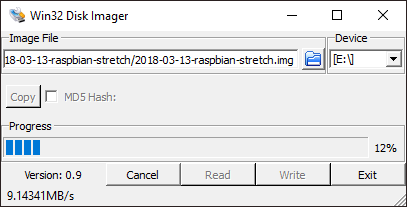
Wählen Sie die Datei aus die auf die
SD-Karte entpackt werden soll. Dann geben sie rechts oben an welches Laufwerk Ihre SD-Karte ist und klicken anschließend auf write. Nach wenigen Minuten ist das Betreiebsystem auf der SD-Karte. Entfernen Sie die Karte aus Ihrem Computer und stecken diese in den Raspberry Schließen Sie den Raspberry an einen Monitor sowie einer Tastatur und Maus an. Versorgen Sie den Raspberry mit Strom und schon startet das System durch. Sie werden nach wenigen Minuten den Assistenten. mit der
Ersteinrichtung durchlaufen. Je nach System und Version des Betriebssystems kann dies voneinander abweichen. Die Version Pixel z.B startet ohne Assistenten. Die Einstellungen lassen sich recht einfach im Startmenü finden. Dort können Sie dann die Sprachregion einstellen. Eine Anleitung folgt hie ran dem Beispiel wheezy, welches eines der ersten Betriebssystem für den Raspberry waren. Die Einrichtung lehnt sich meistens an der üblichen Debian Einrichtung an.
Nachträgliche Einrichtung des Raspberry:
Wer seinen Raspberry nachträglich über die Kommandozeile konfigurieren möchte kann dies mit folgenden Befehlen im LX-Terminal machen.
(Diese Befehle dienen der schnellen Überischt für die Grundeinrichtung der hier folgenden Projekte)
Raspberry Grundeinstellungen
Tastaturlayout anpassenmit Hilfe des Texteditors nan
anpassen. Dabei müssen folgende Werte geändert werden oder hinzugefügt werden wenn diese nicht vorhanden sind
Neustart des Systems
Passwort ändern (optional)
Aktualisierung der Softwaredatenbank (optional)
Paket-Aktualisierung (optional)
Installiert RemoteDesktop
Neustart
Installiert die Funksteckdosen Vorraussetzung
sudo raspi-config
sudo nano /etc/default/keyboard
# KEYBOARD CONFIGURATION FILE
# Consult the keyboard(5) manual page.
XKBMODEL="pc105"
XKBLAYOUT="de"
XKBVARIANT=""
XKBOPTIONS="terminate:ctrl_alt_bksp"
BACKSPACE="guess"
sudo reboot
passwd
sudo apt-get Update
sudo apt-get upgrade
sudo apt-Get install xrdp
sudo reboot
sudo apt-get install raspberry-remote
speziell für den Raspberry angepasst wurde lässt sich das ganze recht einfach aufsetzen. Zu Beginn stand eine solche Version als wheety zur Verfügung später wurde diese erweitert und nannte sich Pixel. Sicher werden weitere überarbeitete Distributionen folgen. Doch wer sucht wird auch genügend Alternativen finden. Sogar ein Windows steht bereit. Dieses besteht aber bis Dato nur aus einem System Kern mit geringen Möglichkeiten, soll jedoch erweitert werden.
Die offizielle Download-Seite des Pi lautet: https://www.raspberrypi.org/downloads/. Hier kann ein Image heruntergeaden werden. Meist ist dies eine ISO Datei die in einer ZIP Datei kompimiert wurde. Die ISO Datei kann auf einer Fat32 formatierten Karte kopiert werden. Idealerweise macht man dies mit win32diskimager, welcher sich ebenfalls über das Internet herunterladen lässt. Das Programm ist darauf spezialisiert
ISO-Dateien und Image-Dateien auf Speicherkarten zu packen und ist eigentlich unkompliziert. Ebenso kann es den umgekehrten Weg gehen und von den Karten ein Backup erzeugen. Also ganz einfach die Image Datei entpacken und mit win32diskimager auf die Karte schieben wie in dem Bild zu sehen:
Raspberry Grundinstallation
Der Raspberry lässt sich recht einfach in Betrieb nehmen. Das Betriebssystem lässt sich einfach aus dem Internet herunter laden. Dabei stehen diverse Betriebsysteme zur Verfügung. Beginnend mit einer Debian Distribution die
Projekte rund um Elektronik, Server, Windows und mehr